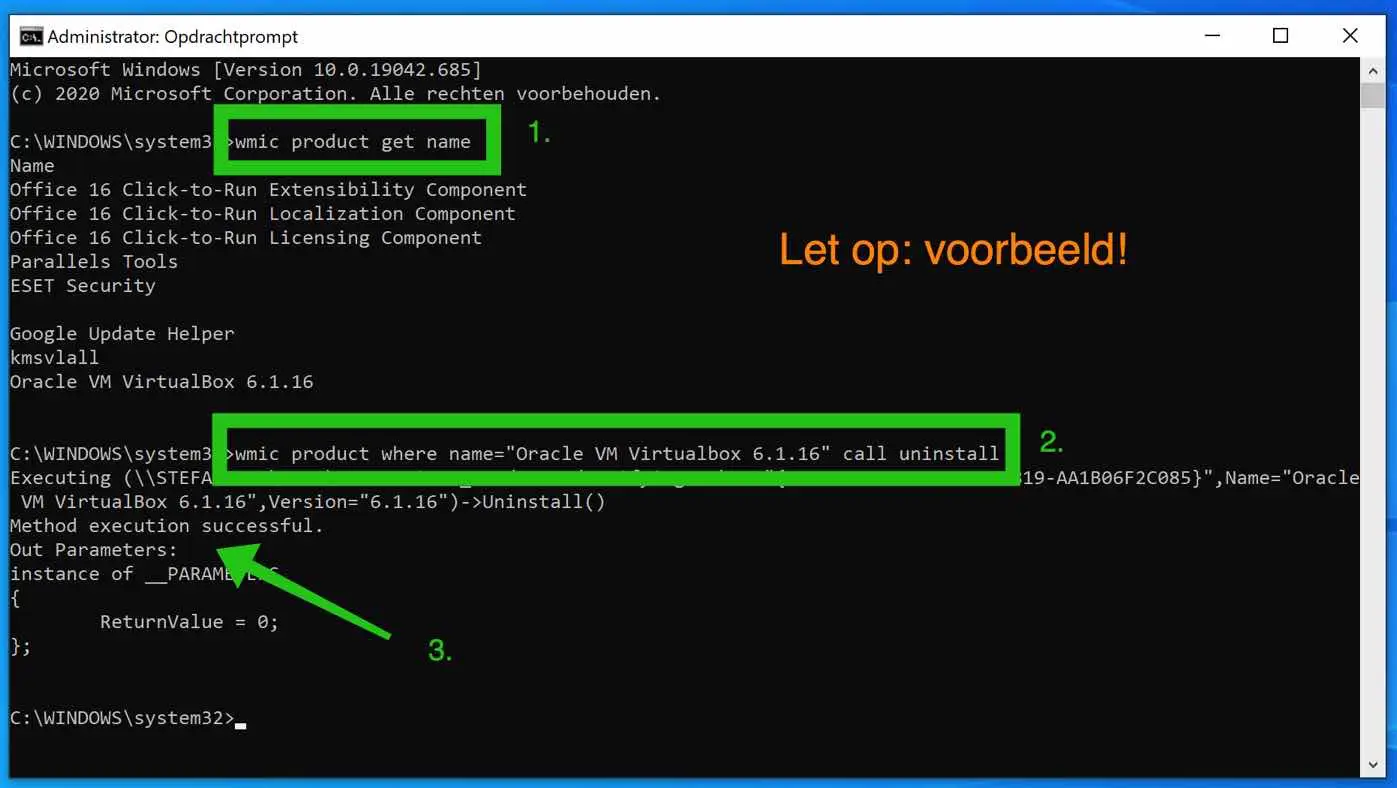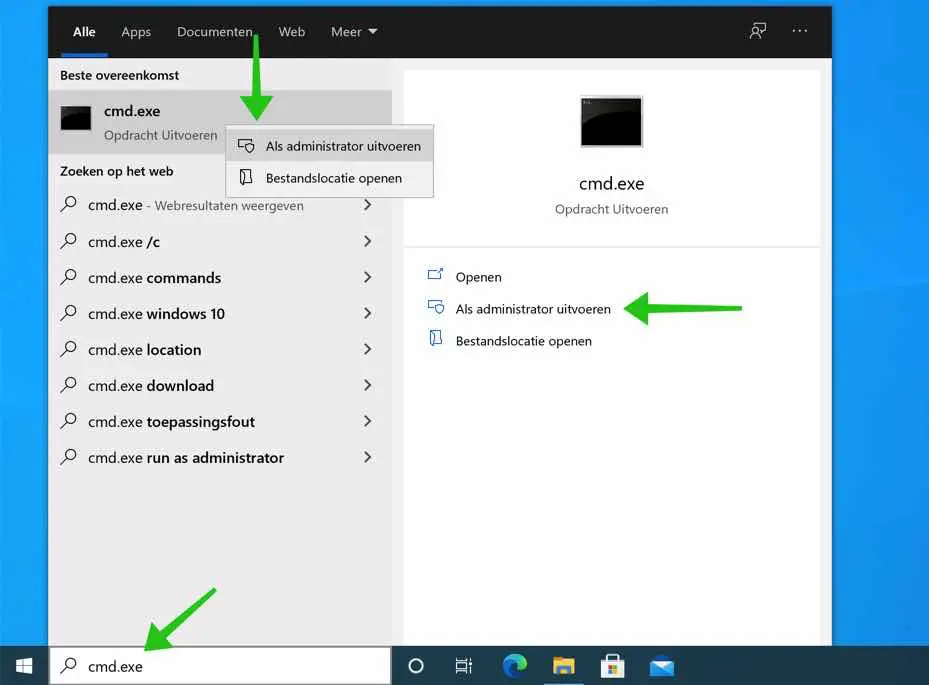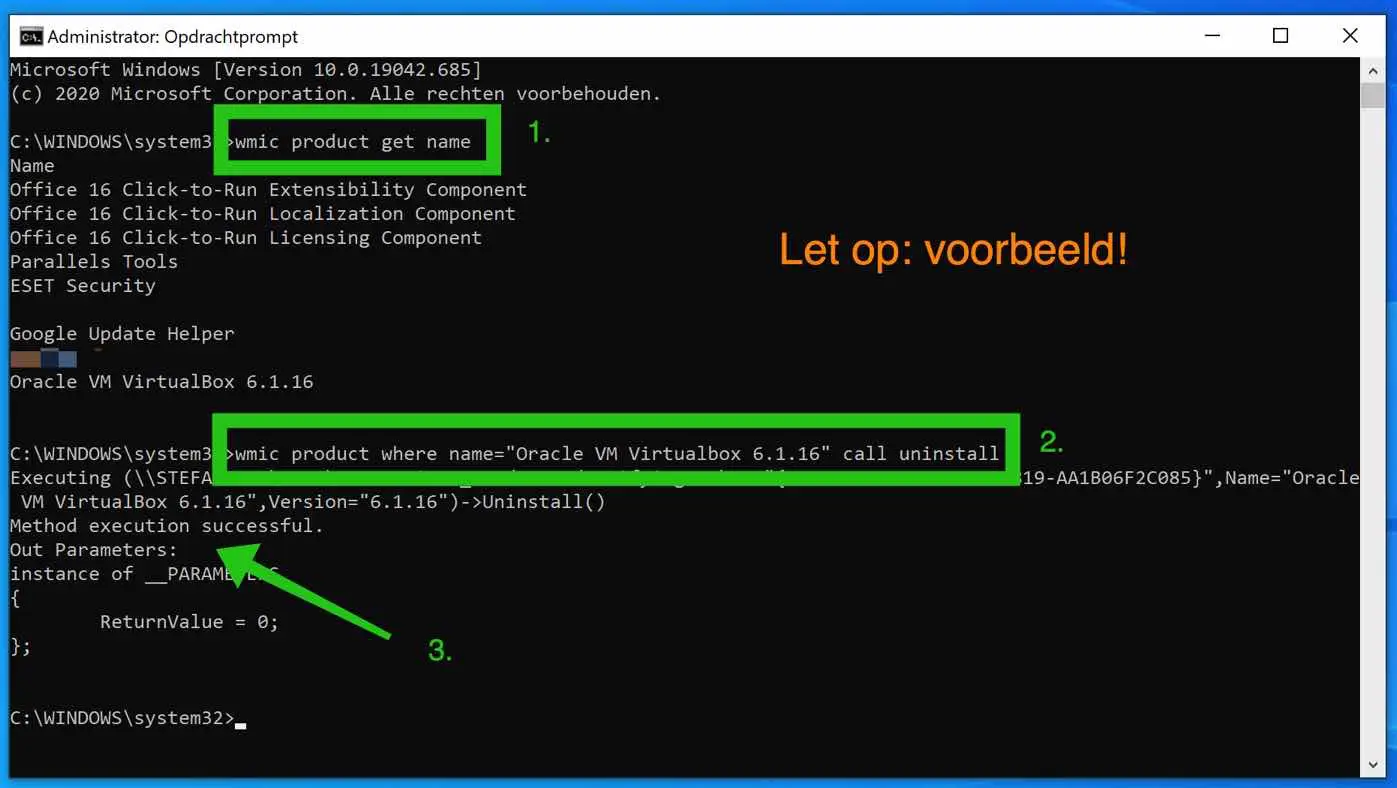Wenn Sie Software wie beispielsweise eine installierte Anwendung in Windows 10 entfernen möchten, können Sie dies natürlich über Windows selbst tun. In den meisten Fällen kann dies direkt über die Windows-Einstellungen oder über die Systemsteuerung erfolgen.
In manchen Fällen möchten Sie möglicherweise Software über die Eingabeaufforderung deinstallieren. Wenn Sie Software über die Eingabeaufforderung entfernen möchten, handelt es sich in der Regel um ein Skript, das Sie schreiben. Ich gehe davon aus, denn die Deinstallation von Software über die Eingabeaufforderung ist ansonsten eine recht umständliche Möglichkeit, Software zu entfernen.
Die Deinstallation von Software über die Eingabeaufforderung hat durchaus einen Vorteil. Sie erhalten weder die Meldung „Möchten Sie die Software dauerhaft entfernen“ noch andere Meldungen. Sobald Sie den Befehl eingeben, wird die Software sofort und ohne Benachrichtigung von Windows 10 entfernt.
Was auch immer der Grund sein mag, dieser Tipp zeigt Ihnen, wie Sie eine Anwendung in Windows 10 mit cmd.exe (Eingabeaufforderung) deinstallieren. Es ist wichtig, dass Sie ein Administrator in Windows 10 sind.
Deinstallieren Sie die Software über die Eingabeaufforderung
Geben Sie in der Windows-Suchleiste Folgendes ein: cmd.exe. Klicken Sie auf das Ergebnis der Eingabeaufforderung und wählen Sie „Als Administrator ausführen“.
Geben Sie im Eingabeaufforderungsfenster Folgendes ein:
wmic product get name
Anschließend fordern Sie über „Windows Management Instrumentation“ die auf Ihrem Computer installierte Software an. Über die Eingabeaufforderung erhalten Sie ein Ergebnis mit der installierten Software.
Um die Software tatsächlich über die Eingabeaufforderung zu deinstallieren, geben Sie den folgenden Befehl ein.
wmic product where name="naam van software" call uninstall
Nach einiger Zeit erhalten Sie eine Meldung, dass der Löschvorgang erfolgreich abgeschlossen wurde.
Ich hoffe, ich konnte dir mit diesem Tipp weiterhelfen. Vielen Dank fürs Lesen!